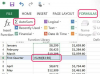قد تكون هناك أوقات قد يكون كل ما عليك القيام به هو إعادة تثبيت برنامج. عندما يحدث هذا ، يكون الحصول على نسخة احتياطية أكثر ملاءمة من الاعتماد على استعادة النظام بالكامل. يتم حفظ الساعات ، ويتم كبح الإحباط والعودة إلى المسار الصحيح والعمل في وقت قياسي من بين الفوائد الحقيقية للاحتفاظ بنسخ منفصلة من برنامجك في متناول اليد. تعرف على كيفية عمل نسخة احتياطية من برنامجك القيّم حتى تكون مستعدًا دائمًا لإعادة تثبيته في حالة الطوارئ.
الخطوة 1
قم بالوصول إلى "لوحة التحكم" من قائمة ابدأ.
فيديو اليوم
الخطوة 2
حدد فئة "الأداء والصيانة".
الخطوه 3
حدد "نسخ احتياطي لبياناتك" من قائمة المهام.
الخطوة 4
استخدم خيار "Back and Restore Wizard" ثم انقر فوق "التالي".
الخطوة الخامسة
حدد "النسخ الاحتياطي للملفات والإعدادات".
الخطوة 6
حدد الخيار "دعني أختار ما تريد نسخه احتياطيًا" ثم انقر فوق "التالي".
الخطوة 7
حدد البرنامج الذي ترغب في عمل نسخة احتياطية منه. عادةً ما يكون موجودًا في موقع مشابه: "My Computer، C: Program Files". ملاحظة: حدد المربع بجوار البرنامج الذي ترغب في عمل نسخة احتياطية منه.
الخطوة 8
انقر فوق "إنهاء" لبدء عملية النسخ الاحتياطي. عند الانتهاء ، انقر فوق "إغلاق" للخروج.
نصيحة
إذا كنت تقوم بعمل نسخ لأنواع مختلفة من البرامج في نفس الوقت ، فتعرف على أحجام ملفات جميع البرامج المتضمنة قبل النسخ ، نظرًا لسعة DVD الداخلية أو سعة محرك الأقراص الخارجية محددات.
تحذير
تجنب ضعف الإنتاجية أثناء ساعات العمل عن طريق جدولة النسخ الاحتياطية أثناء فترات التعطل.